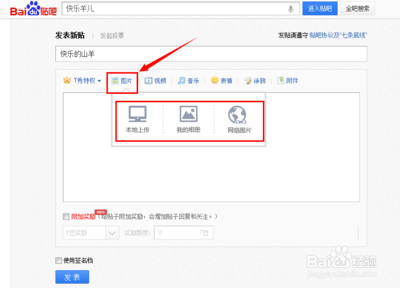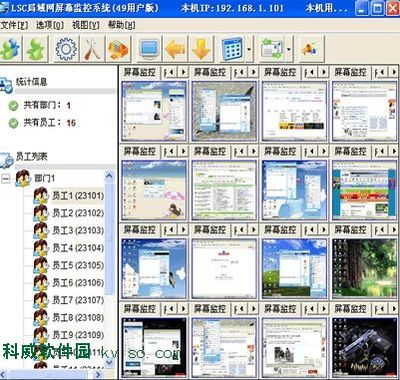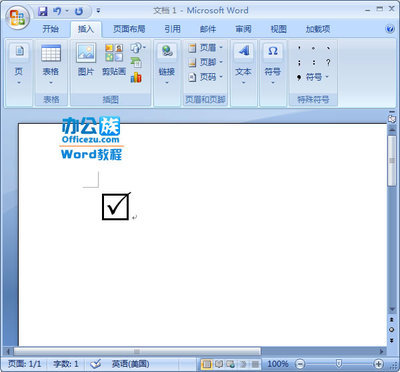一、如何运行信使命令
Messenger信使服务XP默认是开启的,如果你的机器没开启或者已经被禁用,解决方法如下。
未开启时:命令提示符下输入net start messenger回车即可。
被禁用时:控制面板→管理工具→服务→找到Messenger→右击属性→启动类型改为“自动”→点应用后按“启动”按钮
使用“信使”的各种功能,都是通过运行DOS命令实现的。进入命令提示符的方法是点击“开始”→“程序”→“附件”→“命令提示符”进入,还有一种很简单的方法就是在“运行”对话框中运行cmd,就可直接进入“命令提示符”了。而打开“运行”对话框也不一定要点“开始”→“运行”,只要按键盘上最下边一排的有Windows旗帜标志的Win键+R就可以了。熟悉使用这些快捷进入命令提示符的方法,会让信使功能更加方便。
二、给自己起“昵称”
要想别人给你发信息,有个好记的“昵称”当然很重要了。
在“运行对话框”或“命令提示符”中可按照“net name自己的昵称”这样的格式为自己指定一个“昵称”,也可按照“net name已有的昵称 /delete”这样的格式删除一个“昵称”。
例如,想让自己的“昵称”叫“fox”,那么只要运行“net namefox”就可以了,以后所有知道这个昵称的人都可给你发消息了。当不想让别人通过自己的这个“昵称”发来消息时,可运行“netname fox /delete”将这个昵称删除。
注意:“昵称”的要求是不超过15个字符,必须是英文,不区分大小写,而且不能与工作组或域中已有的“昵称”重名。如果昵称是两个字母,中间包含空格,比如chenpan这个昵称,建立或使用这个“昵称”时要注意用半角的双引号将其引起来,写成netname "chenpan"才行,不过为方便使用,建议最好不要使用中间带空格的“昵称”。
另外,建议最好把“net nameXXX”这些命令放到C盘根目录下的autoexec.bat中,这样每次计算机启动时,就会自动建立自己的“昵称”了。
三、好友分组
Windows允许一台电脑有多个“昵称”,我们可为自己起几个昵称,不同的“昵称”告诉不同的人,相当于“好友分组”功能,想接受哪些人的消息,就运行“netname XXX”把这个昵称打开,不想接受某些人的消息,就运行“net nameXXX /delete”将告诉他们的昵称关掉就可以了。
如果想看看自己目前所有的昵称,可在命令提示符下运行:
net name
运行后,目前计算机上的所有“昵称”就会按下边的格式显示出来。
名称
---------------------------
MYCOMPUTER
CHENPAN
COCO
JIM
命令成功完成。
需要注意的是,第一个“昵称”MYCOMPUTER是计算机名,是无法删除的,而且会自动建立的。下边的其它“昵称”都是自己建立的,是可删除的。
四、给局域网其它用户发消息
1、通过“昵称”发消息
如果已知道了对方的“昵称”,发消息很简单,只要在提示符下运行“netsend 昵称 消息内容”就可发消息出去。
例如,想对“昵称”为“fox”的用户发“今天下午的会议取消”的信息,只要运行“netsend fox今天下午的会议取消”,如果消息成功发送,对方电脑收到信息,发送方会看到“消息已经送到XXX”的提示。接受方就会弹出对话框。
如果对方电脑已关机或不支持信使服务,发送方则会收到类似“发送消 息到XXX的时候出错。网络上找不到此消息别名。”等错误提示。所以,发送方能马上确认消息是否发出。
3、群发消息给本工作组中的所有计算机
如果有消息要通知自己计算机所在工作组中的所有计算机,只要在提示符下运行“netsend * 信息内容”。
例如,计算机在MSHOME工作组,要通知本工作组内所有人下午2∶30开会,只要运行“netsend *今天下午2∶30开会”,发送成功后,发送方会收到提示“消息已发送到域MSHOME”,但不会提示具体发送到了哪些电脑上。
3、群发消息给其它工作组中的所有计算机
信息不仅能发给网络中的任何一台计算机或群发给本工作组中的所有计算机,而且也可群发给其它工作组内的计算机。只要运行“netsend * /domain:工作组名 信息内容”。
例如,要将信息“今天下午销售会议取消”发到sales工作组中的所有计算机,只要运行“netsend * /domain:sales今天下午销售会议取消”。就能将消息发送到sales工作组中所有当前可支持信使服务的计算机了。
发送成功后,会提示“消息已发送到域sales”,需要注意的是群发消息给工作组中所有计算机时,如果某些计算机当时关机,或没有登录到网络上,那就不会收到信息了。
4、发消息给连接到本机的用户
很多计算机都有共享内容,或运行着FTP、WWW等服务内容,如果有用户正在访问自己的共享资源时,自己忽然关机,很可能造成对方数据丢失,所以在计算机即将关闭时,最好给当前所有连接到本机的电脑发消息。
例如,自己的电脑即将关机,但有人正在使用自己的共享资源,可以用下边的命令,发一条信息给所有目前连接到本机的用户,让他们尽快结束连接。只要在提示符下运行“netsend /users本机将在5分钟后关闭”,这样消息就可发送给目前所有连接到本机的电脑了。
需要注意的是,一次发给多个用户的群发消息最多为128个字符。
5、通过计算机名或IP地址发送消息
如果别人没有给自己起“昵称”,也可将消息发给他,那就是通过对方的IP地址或计算机名称发送。格式很简单,只要按照“netsend 计算机IP地址或计算机名称 消息内容”这样的格式就可发送了。
例如,给192.168.2.159计算机发一条“你好”的消息,只要运行“netsend 192.168.2.159你好”。又例如,想给计算机名为“ZF”的计算机发“你好”的消息,只要运行“netsend ZF 你好”。
五、看看谁在线
有时我们想看看目前有谁的电脑连到了网络上,可通过下边的命令实现。这些命令不仅可看到本工作组中所有在线的电脑,还可看到其它工作组所有在线的电脑,但只能看到计算机名,而不能看到对方的“昵称”。
例如,想看本工作组中所有在线的电脑,只要运行“netview”,就会看到如下的信息:
服务器名称 注释
---------------------------------------
\JEAVEN ××××’s computer
\LIUTIAN ×××××’computer
\MYCOMPUTER MyComputer
\YUSILU ×××××’scomputer
\ILOVE ×××××
命令成功完成。
其中两个反斜杠()后边跟的是计算机名称,可使用“net send计算机名称 消息内容”格式直接发送消息。
想查看别的工作组在线的电脑,只要按“net view/domain:工作组名”这样的格式运行即可。
例如想看TSWORK工作组当前在线的电脑,只要运行“net view/domain:TSWORK”,就会看到和本工作组在线电脑类似的列表,通过计算机名就可发消息了。
六、不接受任何消息
别人可通过计算机名来发信息,并且这些信息都是弹出式的对话框,所以无法拒绝接收。但也有办法,如果不想受发来消息的打扰,可运行“netstopmessenger”,这样别人在给自己发信息时,就会收到“发送消息到XXX的时候出错。网络上找不到此消息别名。”的错误提示,自己则不会收到任何消息。
如果想继续接收信息,只要重新启动电脑或运行“net startmessenger”,等大约4秒后,就可继续收消息了。
PS:要注意的是,这个信使功能只能在WinXP/NT/2000上使用,运行Win95/98/Me的电脑是无法接收和发送信息的。
 爱华网
爱华网